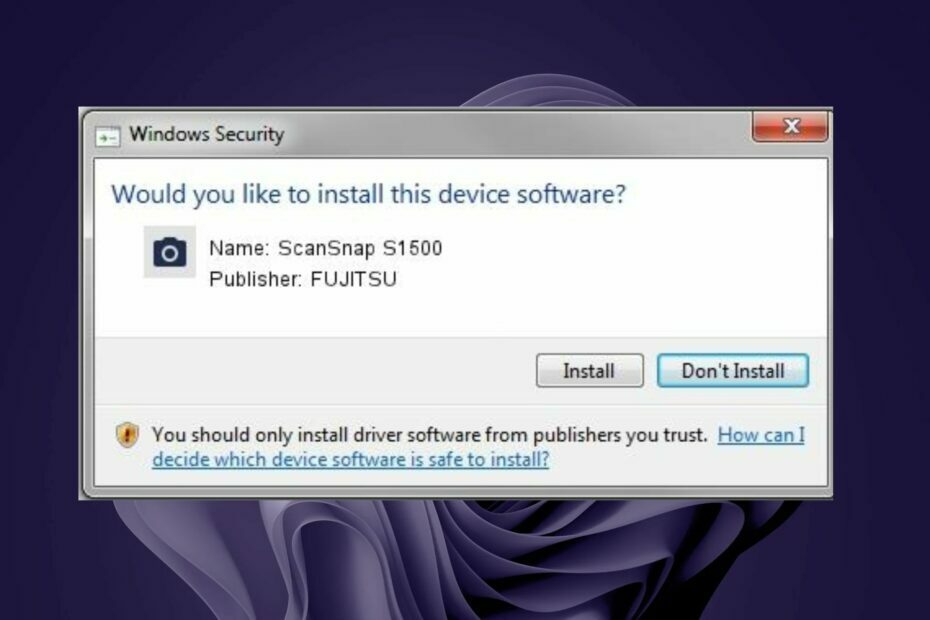Tootja veebisaidilt allalaadimine on parim alternatiiv
- OpenGL-i graafikakaart on graafikakaart, mis toetab OpenGL-i graafika API-d.
- Mõned populaarsemad kaubamärgid on NVIDIA, AMD ja Intel ning nende hind varieerub sõltuvalt jõudlusest ja funktsioonidest.

XINSTALLIMINE Klõpsates ALLALAADIMISE FAILIL
- Laadige alla DriverFix (kinnitatud allalaaditav fail).
- Klõpsake Alusta skannimist et leida kõik probleemsed draiverid.
- Klõpsake Värskenda draivereid uute versioonide hankimiseks ja süsteemi tõrgete vältimiseks.
- DriverFixi on alla laadinud 0 lugejad sel kuul.
Tunnistame vajadust installida uusim OpenGL-i draiverid optimaalse jõudluse ja ühilduvuse tagamiseks.
Selleks, et saaksite kasutada kõiki oma graafika riistvara võimalusi, juhendame teid selles artiklis samm-sammult OpenGL-i draiverite installimisel ja uuendamisel teie Windowsi arvutisse.
Mis on OpenGL-i draiver?
The 2D ja 3D renderdamine arvutigraafika teeb lihtsamaks laialt kasutatav platvormideülene OpenGL (Open Graphics Library) API (Application Programming Interface). See toimib lülina tarkvaraprogrammide ja arvuti graafika riistvara vahel.
OpenGL-draiver on tarkvarakomponent, mis loob side operatsioonisüsteemi ja teie graafika riistvara vahel. Mõnikord nimetatakse neid graafikakaardi draiveriteks või kuvari draiveriteks.
Need autojuhid on vahendajad. Seega võimaldavad need tarkvaral täielikult kasutada teie graafikakaardi võimalusi, toota esteetiliselt suurejoonelisi pilte ja toimida kiiresti.
Kuidas OpenGL-draiverit alla laadida?
1. Tuvastage oma graafikakaart
- Vajutage nuppu Windows võti avamiseks Alusta menüü.
- Tüüp Seadmehaldus ja valige see otsingutulemuste hulgast.

- Laiendage seadmehalduri aknas Ekraani adapterid kategooriasse ja topeltklõpsake oma graafikadraiveril.

- Siit leiate oma graafikakaardi nime. Lõpuks märkige üles teave tootja ja mudeli kohta.

2. Draiveri allalaadimine tootja saidilt
- Liikuge tootja veebisaidile. Sel juhul kasutame Inteli veebisait; protsess võib teiste tootjate puhul veidi erineda, näiteks Windows 11 jaoks mõeldud NVIDIA OpenGL-draiverite allalaadimisel.
- Sisestage oma graafikakaardi nimi Samm 1 aastal Otsing baar ja löö Sisenema.

- Klõpsake nuppu Lae alla nuppu graafika kõrval.

- Installimise alustamiseks topeltklõpsake draiveri failil. Kui teil palutakse, esitage jätkamiseks vajalikud volitused.
- Järgige draiveri installiprogrammi ekraanil kuvatavaid juhiseid. Tavaliselt peate nõustuma tingimuste ja tingimustega ning otsustama, milliseid installialternatiive kasutada. Seejärel taaskäivitage arvuti lõpuks.
- Mis on Netplwiz.exe ja kuidas seda õigesti kasutada?
- 3 võimalust Windows 11 süsteeminõuetest mööda hiilimiseks
- Kuidas tõhususe režiimi Windows 11-s keelata
- Nutikas rakenduste juhtimine opsüsteemis Windows 11: kuidas seda sisse või välja lülitada
- 0x80016CFA Windows Defenderi viga: kuidas seda parandada
Kuidas OpenGL-draiverit värskendada?
1. Laadige draiver alla tootja saidilt
To värskendage draiverit, peate alla laadima draiveri uusima versiooni ja installima selle ülalmainitud protsessi abil.
NVIDIA, AMD, Intel ja ATI võivad kõik kasutada OpenGL-draiverit. Seega, kui olete oma graafikakaardi kohta kogu teabe teada saanud, peaks protsess olema lihtne.
Peamistel graafikakaartide tootjatel on ka spetsiaalne tarkvara draiverite värskendamiseks, mida saate sujuvalt kasutada.
See protsess on aga käsitsi ja võite pigem kasutada sujuvamat automaatset värskendusprotsessi, mida käsitletakse allpool.
2. Värskendage oma Windows 11 draivereid automaatselt
Spetsiaalse draiverivärskendustarkvara abil saab kõigi draiverite haldamise lihtsaks teha. Saate hõlpsasti valida aegunud draiverid ükshaaval või kõik korraga. Lisaks saate katkised draiverid automaatselt parandada või puuduvad draiverid kiiresti leida.
DriverFix on suurepärane valik, kuna see on turvaline ja parandab teie arvuti jõudlust.
⇒ Hankige DriverFix
Kui olete siiani lugenud, peaksite olema oma OpenGL-i draiverid edukalt alla laadinud või värskendanud. Niisiis, see on sama palju, kui me selles artiklis käsitleme.
Meile meeldib teile allolevas kommentaaride jaotises kuulda. Andke meile teada, kas see protsess oli teie draiveri tootja jaoks sama lihtne.
Kas teil on endiselt probleeme? Parandage need selle tööriistaga:
SPONSEERITUD
Mõned draiveriga seotud probleemid saab spetsiaalse tööriista abil kiiremini lahendada. Kui teil on draiveritega endiselt probleeme, laadige lihtsalt alla DriverFix ja käivitage see mõne klõpsuga. Pärast seda laske sellel võimust võtta ja parandage kõik oma vead kiiresti!